视频转换格式的软件哪个好?如何选择适合自己的视频转换工具?
80
2024-06-12
在日常生活和工作中,我们常常会遇到需要将图片转换为PDF格式的需求。无论是整理照片、制作文件报告还是存储电子书籍,将图片转换为PDF格式都能提供更好的可视化效果和方便的分享途径。在本文中,我们将介绍一种简单且不需安装任何软件的方法,帮助您轻松将图片转换为PDF格式。

1.打开在线图片转PDF工具
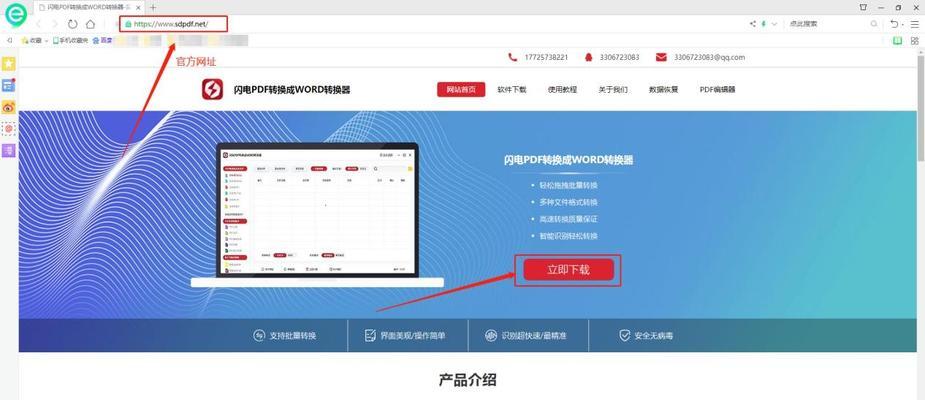
2.选择要转换的图片
3.调整图片顺序和布局
4.自定义PDF页面尺寸
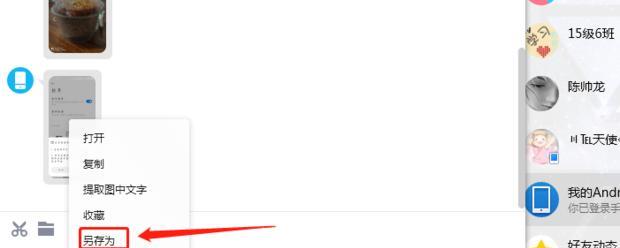
5.添加页眉和页脚
6.设定PDF压缩质量
7.设置PDF密码保护
8.调整图片旋转角度
9.添加书签和链接
10.插入水印或文字标记
11.预览并确认转换结果
12.下载并保存生成的PDF文件
13.分享和打印PDF文件
14.注意事项和常见问题解答
15.探索更多图片转PDF的工具和方法
1.打开浏览器,搜索并进入一个在线图片转PDF的工具网站,如Smallpdf或PDFCandy。
2.点击网页上的“选择文件”按钮,选择您要转换的图片文件,您可以一次选择多张图片。
3.在工具界面中,您可以拖拽图片以调整它们的顺序,或者使用工具界面上的上下箭头按钮进行微调。
4.如果您需要自定义PDF页面的尺寸,可以在工具界面中选择相应的选项,如A4、Letter等,或者手动输入您想要的尺寸。
5.如有需要,您可以在PDF页面的顶部和底部添加页眉和页脚信息,比如日期、文件名等。
6.为了减小生成的PDF文件大小,您可以选择不同的压缩质量,通常有高质量、标准和低质量三个选项。
7.如果您希望对转换后的PDF文件进行密码保护,可以在工具界面中设置密码,并确保记住密码以便日后打开文件。
8.如有需要,您可以旋转每张图片以适应不同的方向,比如竖向或横向显示。
9.一些在线工具还允许您添加书签和链接,方便读者在PDF文件中快速导航和访问相关内容。
10.如果您希望给PDF文件添加水印或文字标记以保护版权或做其他标识,可以在工具界面中进行设置。
11.在转换完成之前,建议您预览所生成的PDF文件,确保图片顺序、布局、尺寸等都符合您的预期。
12.确认无误后,点击工具界面上的“下载”按钮或类似按钮,将生成的PDF文件保存到您的计算机或云端存储空间。
13.保存完毕后,您可以通过电子邮件、社交媒体或云存储服务分享PDF文件,或者直接打印出来使用。
14.在使用图片转PDF工具时,注意遵循网站的使用条款,并确保您所上传的图片不侵犯他人的版权。
15.如果您对在线工具不满意,还可以探索其他方法,比如使用专业软件、插件或手机应用程序来完成图片转PDF的任务。
通过本文所介绍的在线图片转PDF工具,您可以方便地将多张图片转换为一个统一的PDF文件,实现更好的可视化效果和方便的分享途径。无需安装任何软件,只需几个简单的步骤,就能轻松完成转换过程。无论是个人使用还是商业需求,都可以从中受益。希望本文对您有所帮助!
版权声明:本文内容由互联网用户自发贡献,该文观点仅代表作者本人。本站仅提供信息存储空间服务,不拥有所有权,不承担相关法律责任。如发现本站有涉嫌抄袭侵权/违法违规的内容, 请发送邮件至 3561739510@qq.com 举报,一经查实,本站将立刻删除。